Contents

2008/11/12 - [블로그수익] - 알라딘 TTB 를 활용한 블로그 수익 모델 포스트에서 활용 방법에 대해서 포스팅하겠다고 했었는데 이제서야 시작을 하게 되었습니다.
이번 포스트에서는 알라딘 TTB2를 활용하는 방법으로 자신의 설치형 블로그(티스토리나 텍스트큐드 등)에 알라딘 TTB2 광고를 게재하는 방법을 알아보겠습니다.
(프리미엄 광고나 캠페인/이벤트 광고 항목은 비교적 단순하므로 일반 광고를 기준으로 설명 드리겠습니다.)
1) 블로그에 광고할 상품 선정하기
광고 개제를 위해 가장 먼저 해야 할 일은 상품을 선정하는 것입니다.(프리미엄 광고나 캠페인/이벤트 광고는 해당 사항이 없는 단계입니다.) 알라딘 홈페이지에 접속하여 원하는 상품 페이지를 찾아가면 아래 그림과 같은 기본 메뉴들이 상품 이미지의 우측 영역에 제공됩니다.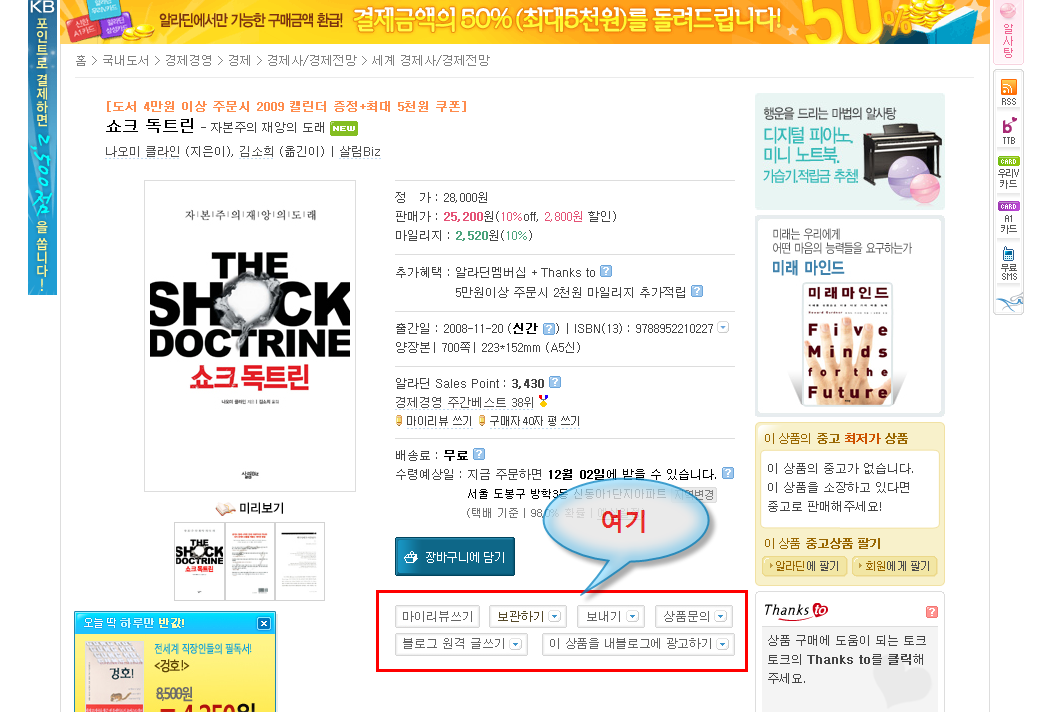
알라딘 홈페이지 캡쳐 화면
2) 광고 메뉴 선택하기
제공되는 메뉴중에서 "이 상품을 내블로그에 광고하기" 를 선택합니다.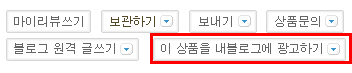
상품에서 광고 메뉴 부분
3) 광고 채널 선택하기
광고 설정 화면에서 새 광고 채널을 이용할지 아니면 기존 광고 채널을 이용할지를 선택한 후 다음 버튼을 누릅니다.(여기서는 새 광고 채널 이용을 선택했습니다.)
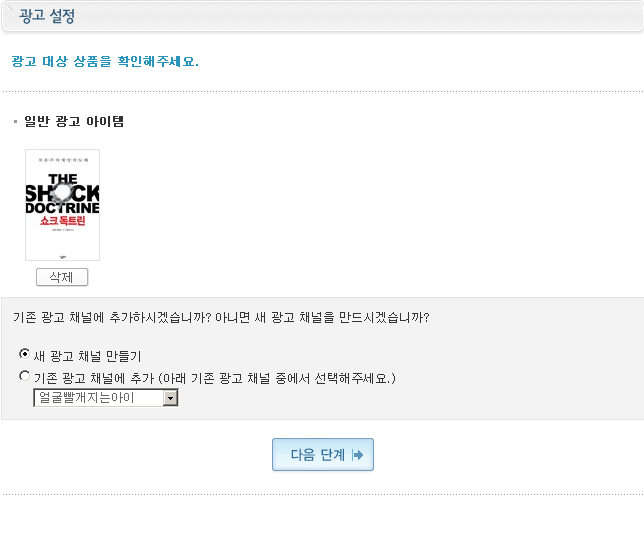
광고 설정 1단계 화면 - 광고 채널 선택하기
4) 광고 대상 아이템 확인
광고 대상 아이템이 맞는지 확인하는 화면입니다. 책 화면을 통해 들어왔으므로 제목이 맞는지 확인 후 다음 버튼을 눌러 다음 단계로 넘어갑니다.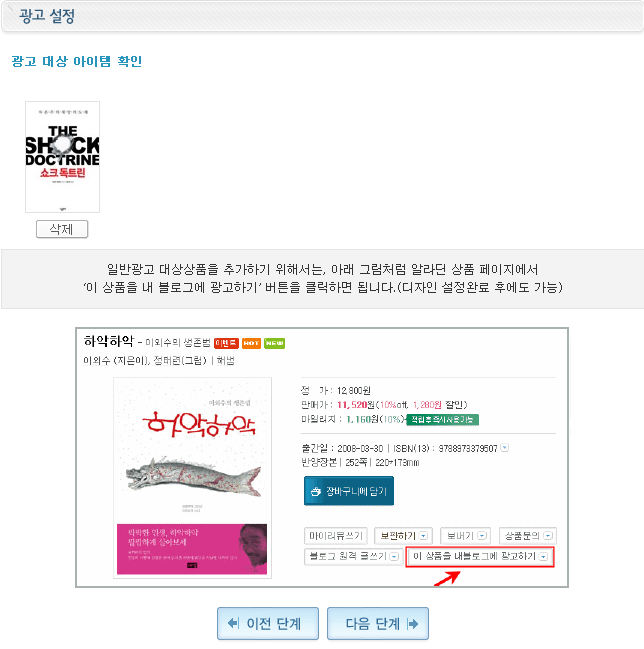
광고 설정 2단계 화면 - 광고 대상 아이템 확인
5) 채널 및 블로그 설정
기본적인 설정 단계 입니다.첫번째, 새 광고 채널을 선택하였으므로 채널 이름을 입력합니다. 되도록이면 구분 가능한 이름을 이용하시는게 추후 관리에 용이합니다.
두번째, 광고를 게재할 블로그를 선택합니다.
세번째, 광고 타입을 선택합니다. 다만, 특정 상품을 통해 왔으므로 여기서는 일반 광고가 기본으로 선택되어 있고, 다른 광고 타입은 선택할 수 없습니다.
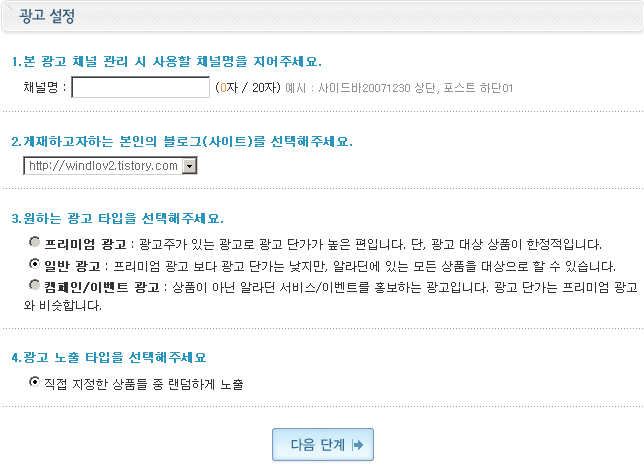
광고 설정 3 단계 화면 - 채널 관리 및 블로그 관리 등 주요 설정 화면
6) 광고 디자인 설정
새 광고 채널의 광고 디자인을 설정하는 단계입니다.일반 스타일, 책장 스타일, 선반 스타일인데요. 자신의 블로그 스킨이나 레이아웃에 어울리는 디자인을 선택합니다.
제 블로그의 경우 본문 하단에는 책장 스타일을 사이드바 부분에는 일반 스타일을 이용하고 있습니다.
일반 스타일은 상품 이름과 함께 간단한 설명문구가 추가되는데 반해 나머지 두가지 스타일에는 상품에 대한 설명 문구가 포함되지 않습니다.
책장 스타일의 경우는 가로가 1권인 경우는 사용이 불가능합니다.
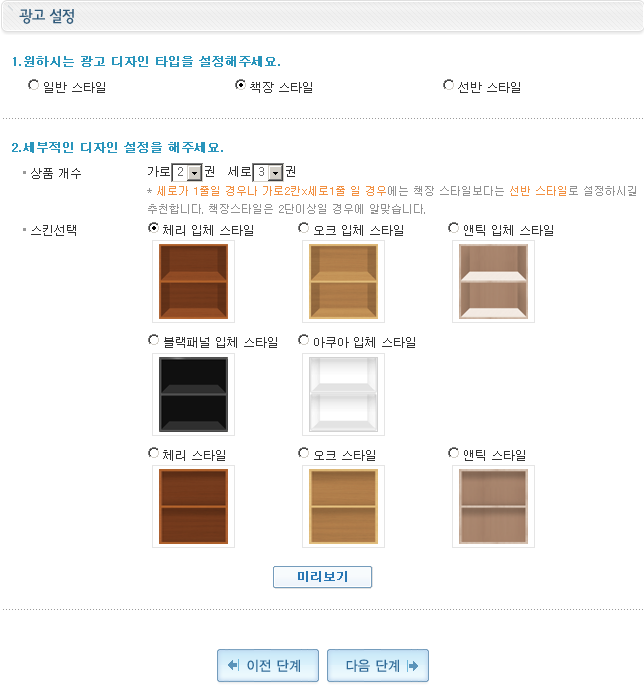
광고 설정 4 단계 화면 - 광고 채널 디자인 설정 화면
7) 완료 및 코드 확인
완료되었습니다. 하단에 있는 "코드" 버튼을 누르면 자신의 블로그에 넣을 수 있는 스크립트 코드가 별도의 팝업창으로 나타납니다. 해당 코드를 복사해서 원하는 위치에 넣으시면 되겠습니다.
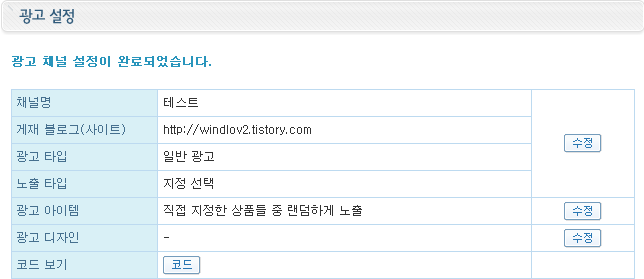
광고 설정 5 단계 화면 - 광고 설정 완료 화면
긴 글 읽어주셔서 감사합니다.^^
다음번에는 TTB 리뷰 작성하는 방법에 대해서 포스팅 해볼까 합니다.
[관련 포스트]
2008/11/26 - [블로그수익] - 알라딘 TTB 2에 무슨일이?
2008/11/12 - [블로그수익] - 알라딘 TTB 를 활용한 블로그 수익 모델
2008/10/22 - [블로그수익] - 알라딘 TTB에 바란다.
2008/11/26 - [블로그수익] - 알라딘 TTB 2에 무슨일이?
2008/11/12 - [블로그수익] - 알라딘 TTB 를 활용한 블로그 수익 모델
2008/10/22 - [블로그수익] - 알라딘 TTB에 바란다.
'블로그이야기' 카테고리의 다른 글
| 피톤치드 산림욕기 S200 모델을 설치했습니다. (22) | 2008.12.04 |
|---|---|
| 2008년 11월 용돌이 이야기 블로그 결산 보고 (50) | 2008.12.03 |
| 유별난 유입 경로 로그 좀 보세요~ (22) | 2008.12.02 |
| 알라딘 TTB 2에 무슨일이? (24) | 2008.11.26 |
| 위드블로그(WithBlog) 피톤샤워 산림욕기 리뷰어에 선정되었습니다. (19) | 2008.11.26 |
| 위드블로그(WithBlog) 불편한 인터페이스 (8) | 2008.11.24 |
| 티스토리 초대장 배포합니다 [완료] (35) | 2008.11.21 |



